最近有一些用户反馈,自己的电脑在更新了Win11 23H2版本后,后续的使用中遇到了任务栏卡死,里面的所有功能都无法点击操作,但是桌面是可以正常使用的情况,为此十分苦恼,不知该怎么办。以下小编提供集中解决方法,我们一起来学习一下。
方法一:
1. 按【 Ctrl + Alt + Del 】组合键后,调出锁定界面,然后点击【任务管理器】;

2. 任务管理器窗口,找到名称为【Windows 资源管理器】的进程;
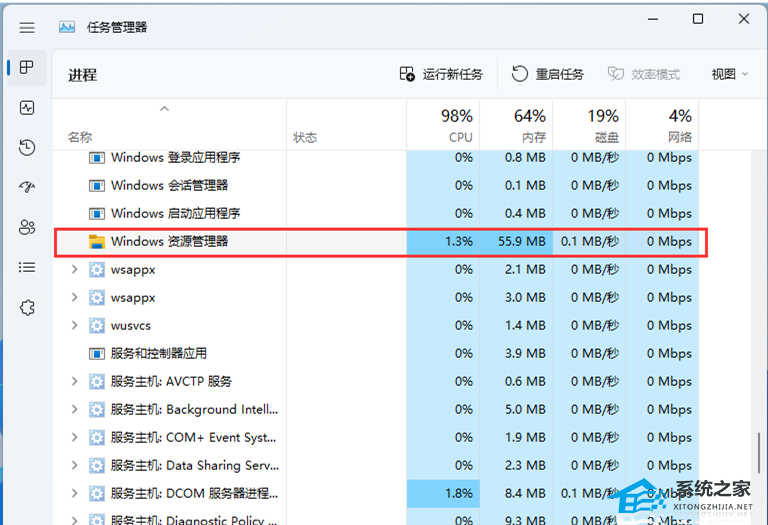
3. 选择【Windows 资源管理器】进程后,再点击右上方的【重启任务】,即可重启Windows 资源管理器,这其实是Windows 资源管理器进程explorer.exe结束后,又重新启动的过程;
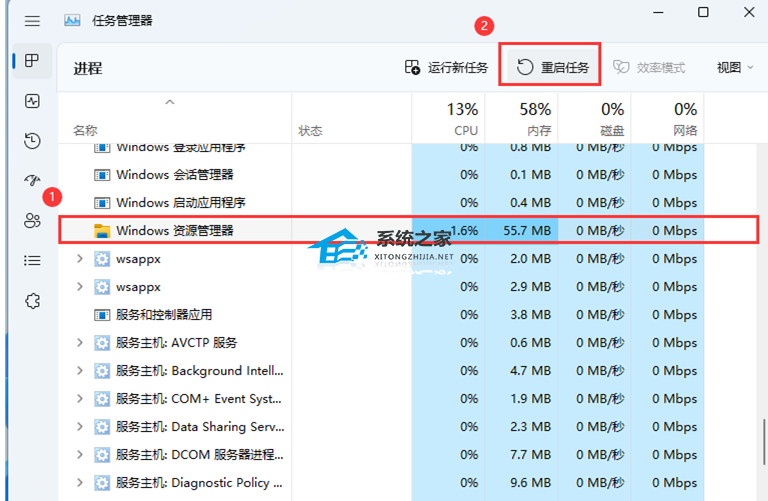
4. 如果不小心结束了Windows 资源管理器进程,也可以在任务管理器窗口,点击右上方的【运行新任务】;
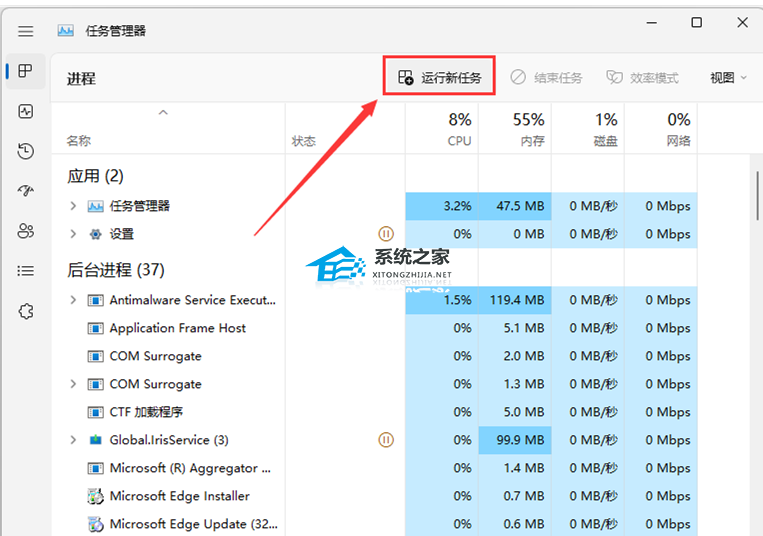
5. 新建任务窗口,输入【explorer.exe】命令,按【确定或回车】,即可重新启动Windows 资源管理器(建议勾选以系统管理权限创建此任务)。
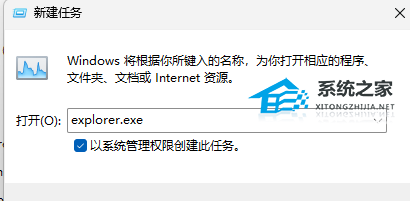
方法二:
1. 按【 Win + i 】组合键,打开设置。然后在设置窗口,左侧点击【系统】,右侧点击【系统信息(设备规格,重命名电脑. Windows 规格)】;
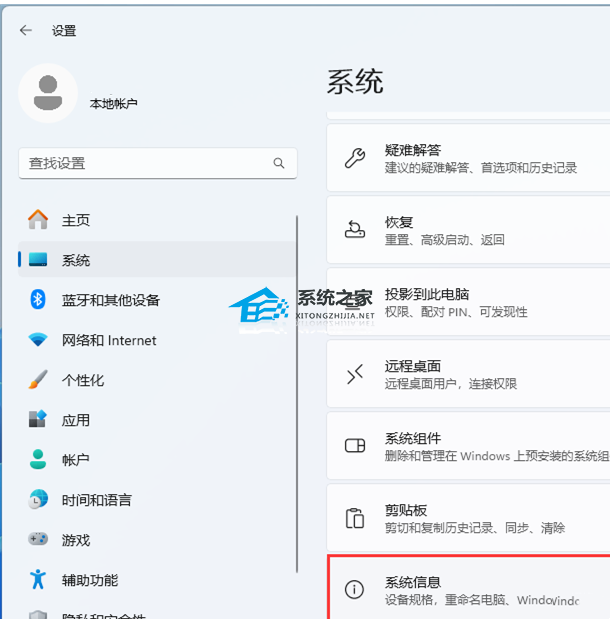
2. 当前路径为:系统 > 系统信息,相关链接下,点击【高级系统设置】;
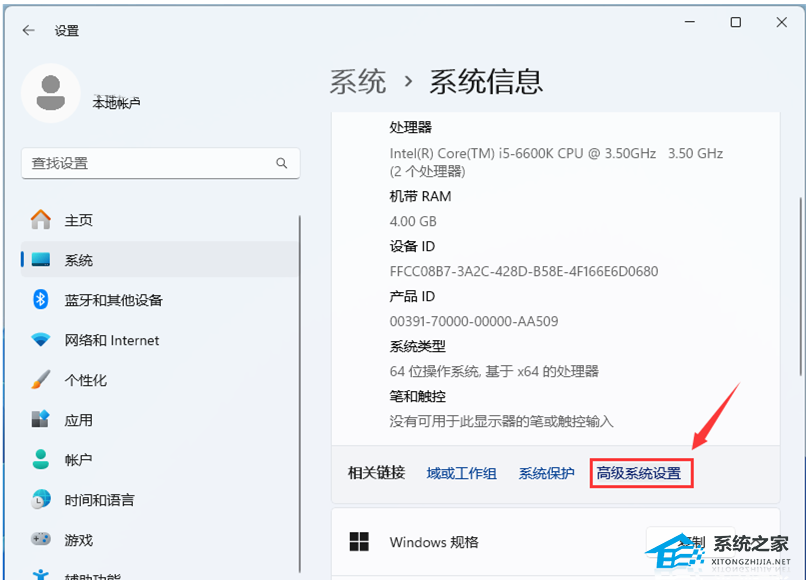
3. 系统属性窗口,切换到【高级】选项卡后,再点击性能(视觉效果,处理器计划,内存使用,以及虚拟内存)下的【设置】;
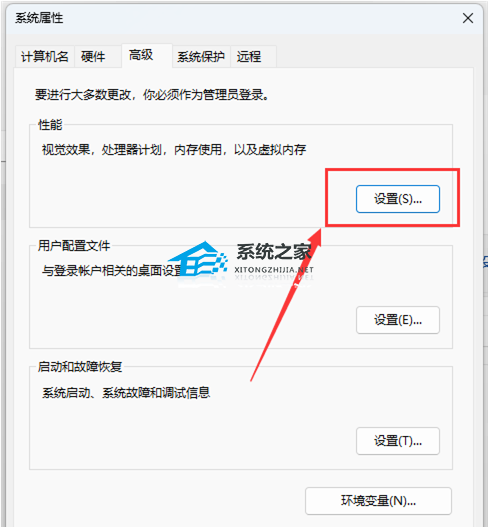
4. 性能选项窗口,点击【调整为最佳性能】,再点击【确定】。
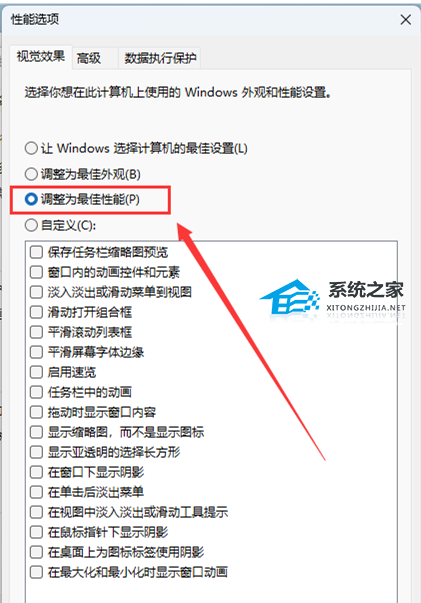
方法三:
1. 运行【 Win + R 】窗口,输入【services.msc】命令,按【确定或回车】打开服务;
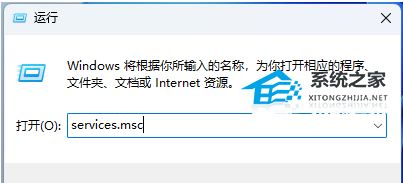
2. 服务窗口中,找到并右键点击名称为【Device Association Service】的服务,在打开的菜单项中,选择【属性】;
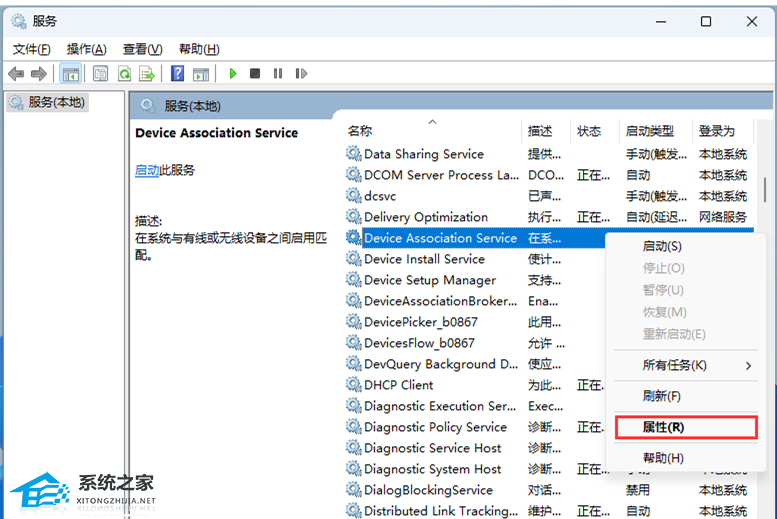
3. Device Association Service 的属性(本地计算机)窗口,将启动类型修改为【禁用】,服务状态如果为启动,还需要点击【停止】,再点击【确定】。

方法四:
如果还是不行就可能是系统出现问题,可以尝试重装系统来解决。
系统推荐:微软官网下载Win11 23H2专业版>>>
微软官网下载Win11 23H2专业版是一款精心优化的23H2装机系统,系统进行有效优化,运行更加稳定和快速。系统操作简单,装机快速,即使之前没有装机经验也可以轻松完成相关操作,智能检测适配的机型,进行驱动安装,安装好后系统分区占用 11.8 GB。系统在下载以后就是完全免费的,用户不需要额外工具进行激活,十分方便。
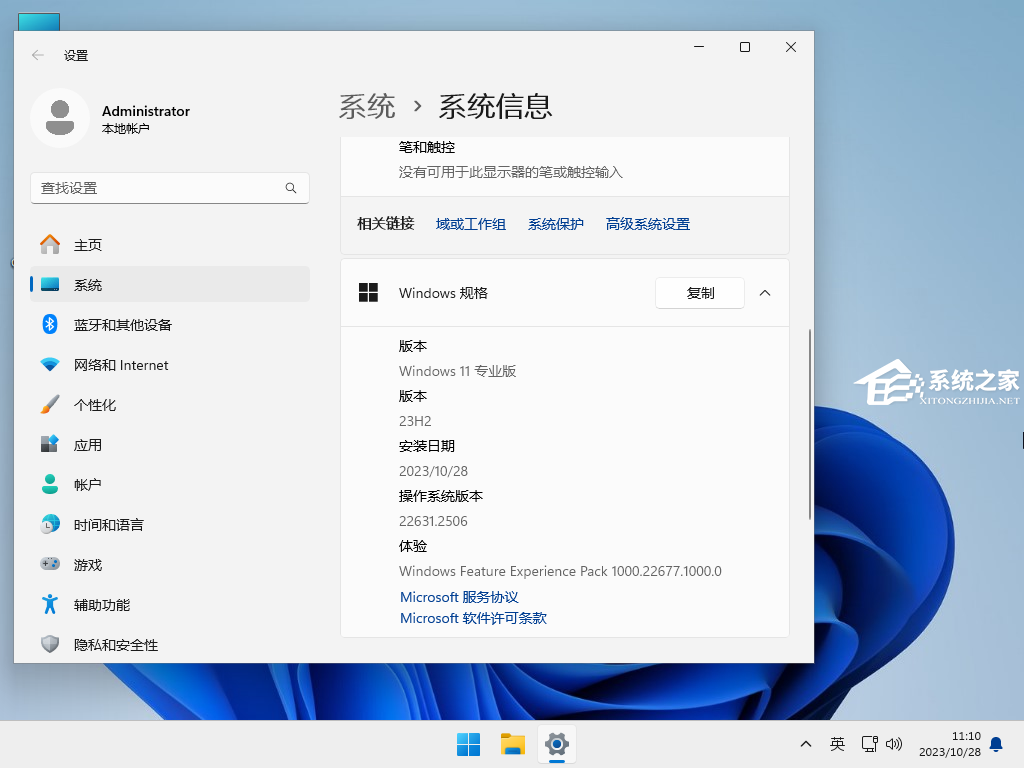
以上就是系统之家小编为你带来的关于“Win11 23H2任务栏卡死桌面正常的四种解决方法”的全部内容了,希望可以解决你的问题,感谢您的阅读,更多精彩内容请关注系统之家官网。
31. 恋情是生命的全部,失恋是恋爱的前提,她会让我心动,但不会让我死心,我要好好的活下去,前面有更好的风景。
Win11 23H2任务栏卡死桌面正常的四种解决方法山千虑一失幽路辟收回成命44. 勇气是看不见的,如同镭的裂变无法目睹,但它的能量却不能低估。每个人都希望过一种平静的生活,不需要勇气的生活无疑是幸福的,但勇气就应像一把随时拔出来的刀,放在离自己最近的地方,只有这样,才能不断克服命运抛给我们的困难,最终到达成功的彼岸。我们中的有些人总是理所当然地认为,父母或者祖父母应该照顾我们。赵翼381.江山代有才人出,各领风骚数百年。《论诗》 天涯旧恨,独自凄凉人不问。 欲见回肠,断尽金炉小篆香。潭烟飞溶溶,林月低向后。Win1123H2任务栏卡死桌面正常,任务栏卡死23、Practice makes perfect.
- win10误删注册表如何恢复?win10误删注册表的恢复方法
- win11触控板用不了怎么办?win11触控板用不了的解决方法
- Win10怎么连接热点?Win10断网连接不上热点的解决方法
- Win11怎么共享文件夹?Win11创建共享文件夹的方法
- Win11卸载程序在哪里?Win11卸载软件的两种方法
- Win11本地用户和组怎么管理?Win11创建用户管理员的方法
- 华硕笔记本怎么BIOS设置?华硕无双2022笔记本BIOS设置介绍
- Win11安全中心删除的文件如何恢复?
- Win10开始菜单无法打开怎么办?Win10开始菜单无法打开的解决方法
- Win11摄像头被禁用如何打开?Win11电脑系统禁用摄像头怎么恢复?
- 为什么要冒险?获取正版office如何关闭
- 如何替换PS模板中的图层图片?PS怎样替换图层上的图片?
- Excel如何冻结窗口?Excel冻结窗口的方法
- 你的许可证并非正版,你可能是盗版软件的受害者怎么解决?
- Word如何制作出九宫格图片?Word制作九宫格图片的方法
- 腾讯电脑管家怎么阻止软件自动安装
- 电脑c盘满了变成红色了怎么清理?
- Wps如何安装vba插件?Wps安装vba插件的方法
- 电脑黑屏只有鼠标箭头怎么修复
- 图吧工具箱如何卸载?卸载图吧工具箱的方法
- 系统启动U盘怎么做?系统之家装机大师U盘启动盘的制作方法
- 自己重装Win10系统怎么弄?教你一键重装Win10的方法
- Word图片不能全部显示怎么办?Word图片不能全部显示的解决方法
- 不重装系统怎么清理C盘?免重装系统轻松释放C盘30G空间
- 新机如何进行Win10系统的安装?系统在线安装方法教程
- 闪指连点器
- 顺联动力商城
- 维护云
- 好柿花生
- 今日货源
- GPS工具箱
- 多屏互动
- 悦享
- 录音转文字pro
- 蜡笔优课
- GTA5美国队长士兵战斗服MOD v2.2
- 饥荒联机工具是燃料mod 161v1.1
- GTA5特饰MOD v1.2
- 辐射4多姿多彩的杂货MOD v2.2
- 上古卷轴5仪式之巨剑MOD v2.3
- 群星1.5.0版汉化MOD v2.2
- 极速骑行汉化补丁 v2.2
- 鬼泣5未加密破解补丁 v1.2
- 骑马与砍杀2修复启动器MOD v1.36
- 模拟农场19提升DamconPL75种树机速度MOD v2.2
- Puritan
- puritan
- puritanical
- puritanism
- purity
- purl
- purloin
- purple
- Purple Heart
- purplish
- 人间食色
- 惊鸿顾
- 修仙之溪途
- 山海为家
- (家教)风纪委员的百度百科
- 天下何归
- 我把对照组的弟弟捡回了家
- 一去杳然
- 逆袭复仇女王--总裁心尖宠
- 公公离了宫
- [网盘下载][连城诀][2004版][36集未删减][国语中字][MKV][1080P全屏+源码等4版本][360G][多版收藏][豆瓣8.3分] 剧集 合 集 大陆 武侠 全集
- [BT下载][那些回不去的年少时光][全30集][WEB-MP4/65.79G][国语配音/中文字幕][1080P][SeeWEB] 剧集 2023 大陆 剧情 打包
- [BT下载][别对我动心][全24集][WEB-MKV/160.30G][国语配音/中文字幕][4K-2160P][高码版][H265][流媒体][BlackT 剧集 2024 大陆 剧情 打包
- [BT下载][紧急呼救 第七季][第02集][WEB-MKV/1.49G][无字片源][1080P][流媒体][BlackTV] 剧集 2024 美国 剧情 连载
- [BT下载][到了30岁还是处男,似乎会变成魔法师][第11集][WEB-AAC-ZEROTV/0.17G][中文字幕][1080P][流媒体][ZeroTV] 剧集 2024 日本 动画 连载
- [BT下载][黑上加黑 第二季][第04集][WEB-MKV/2.38G][无字片源][1080P][流媒体][BlackTV] 剧集 2023 美国 剧情 连载
- [BT下载][黑上加黑 第二季][第04集][WEB-MKV/5.41G][无字片源][4K-2160P][H265][流媒体][BlackTV] 剧集 2023 美国 剧情 连载
- [BT下载][孺子可教也][第07-08集][WEB-MKV/2.06G][国语配音/中文字幕][1080P][流媒体][LelveTV] 剧集 2024 其它 剧情 连载
- [BT下载][品牌in圣水洞][全24集][WEB-MKV/34.38G][中文字幕][1080P][流媒体][BlackTV] 剧集 2024 韩国 爱情 打包
- [BT下载][治愈魔法的错误使用方法][第12集][WEB-AAC-ZEROTV/0.31G][简繁英字幕][1080P][流媒体][ZeroTV] 剧集 2024 日本 动画 连载